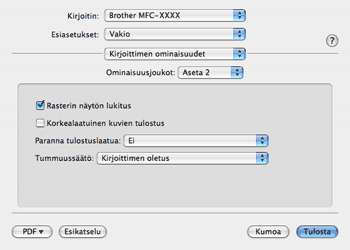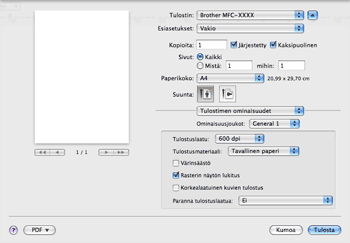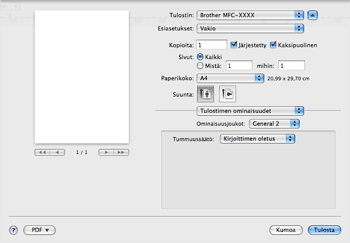(Mac OS® X 10.3.9–10.4.x)
Ominaisuusjoukot: Aseta 1
| • | Tulostuslaatu Erottelutarkkuutta voidaan muuttaa seuraavasti: | • | 300 dpi | | • | 600 dpi | | • | HQ 1200 | | • | 1200 dpi |
|
| • | Tulostusmateriaali Laitteessa voidaan käyttää seuraavia tulostusmateriaaleja. Varmista paras mahdollinen tulostuslaatu valitsemalla asianmukainen tulostusmateriaali. Tavallinen paperi | Ohut paperi | Paksu paperi | Paksumpi paperi | Hienopaperi | Piirtoheitinkalvot | Kirjekuoret | Kuori, paksu | Kuori, ohut | Uusiopaperi |
|
| • | Suojattu tulostus Suojattu tulostus mahdollistaa asiakirjojen suojaamisen salasanalla, kun ne lähetetään laitteeseen. Ainoastaan käyttäjät, jotka tietävät tunnussanan, voivat tulostaa ne. Koska asiakirjat on suojattu laitteessa, niiden tulostaminen edellyttää tunnussanan syöttämistä laitteen ohjauspaneelista. Suojatussa asiakirjassa pitää olla Salasana ja Työn nimi. |
| • | Salasana Valitse salasana suojatulle asiakirjalle, jonka lähetät pudotusvalikosta laitteeseen. |
| • | Työn nimi Valitse pudotusvalikosta työn nimi suojatulle asiakirjalle, jonka lähetät laitteeseen. |
| • | Värinsäästö Toimintoa käyttämällä voit säästää väriainetta. Kun valitset Värinsäästö-asetuksen, tulosteista tulee vaaleampia. Oletusasetus on Ei.  Vinkki | | Emme suosittele Värinsäästö-toimintoa valokuvien tai harmaasävykuvien tulostukseen. |
|
Ominaisuusjoukot: Aseta 2
| • | Rasterin näytön lukitus Estää muita sovelluksia muokkaamasta Rasteriasetuksia. Oletusasetus on Kyllä. |
| • | Korkealaatuinen kuvien tulostus Kuvien tulostuslaatua voidaan parantaa. Jos valitset Korkealaatuinen kuvien tulostus-asetukseksi Kyllä, tulostusnopeus hidastuu. |
| • | Paranna tulostuslaatua | • | Vähennä paperin käyristymistä Tämän asetuksen avulla voi vähentää paperin käyristymistä. Tätä asetusta ei tarvita, jos tulostetaan vain muutama sivu. Vaihda Tulostusmateriaali-kohdassa tulostinohjaimen asetukseksi ohut. | | • | Paranna värin kiinnitystä Tämän asetuksen avulla voidaan parantaa väriaineen kiinnittymistä. Jos tämä valinta ei paranna sitä tarpeeksi, valitse Tulostusmateriaali-asetuksista Paksumpi paperi. |
|
| • | Tummuussäätö Lisää tai vähennä värien tiheyttä.  Vinkki | | Tummuussäätö ei ole käytettävissä, jos valitset Tulostuslaatu-asetukseksi HQ 1200. |
|
(Mac OS® X 10.5.x)
Ominaisuusjoukot: General 1
| • | Tulostuslaatu Erottelutarkkuutta voidaan muuttaa seuraavasti: | • | 300 dpi | | • | 600 dpi | | • | HQ 1200 | | • | 1200 dpi |
|
| • | Tulostusmateriaali Laitteessa voidaan käyttää seuraavia tulostusmateriaaleja. Varmista paras mahdollinen tulostuslaatu valitsemalla asianmukainen tulostusmateriaali. Tavallinen paperi | Ohut paperi | Paksu paperi | Paksumpi paperi | Hienopaperi | Piirtoheitinkalvot | Kirjekuoret | Kuori, paksu | Kuori, ohut | Uusiopaperi |
|
| • | Värinsäästö Toimintoa käyttämällä voit säästää väriainetta. Kun valitset Värinsäästö-asetuksen, tulosteista tulee vaaleampia. Oletusasetus on Ei.  Vinkki | | Emme suosittele Värinsäästö-toimintoa valokuvien tai harmaasävykuvien tulostukseen. |
|
| • | Rasterin näytön lukitus Estää muita sovelluksia muokkaamasta Rasteriasetuksia. Oletusasetus on Kyllä. |
| • | Korkealaatuinen kuvien tulostus Kuvien tulostuslaatua voidaan parantaa. Jos valitset Korkealaatuinen kuvien tulostus-asetukseksi Kyllä, tulostusnopeus hidastuu. |
| • | Paranna tulostuslaatua | • | Vähennä paperin käyristymistä Tämän asetuksen avulla voi vähentää paperin käyristymistä. Tätä asetusta ei tarvita, jos tulostetaan vain muutama sivu. Vaihda Tulostusmateriaali-kohdassa tulostinohjaimen asetukseksi ohut. | | • | Paranna värin kiinnitystä Tämän asetuksen avulla voidaan parantaa väriaineen kiinnittymistä. Jos tämä valinta ei paranna sitä tarpeeksi, valitse Tulostusmateriaali-asetuksista Paksumpi paperi. |
|
Ominaisuusjoukot: General 2
| • | Tummuussäätö Lisää tai vähennä värien tiheyttä.  Vinkki | | Tummuussäätö ei ole käytettävissä, jos valitset Tulostuslaatu-asetukseksi HQ 1200. |
|